오늘은 갤럭시 핸드폰 배경화면 바탕화면 바꾸기 방법에 대해 알아보려고 한다.
나는 심플한 것을 좋아한다.
그래서 핸드폰 바탕화면의 배경화면은 초기 것을 그대로 사용하고 있다.
다른 것으로 한번 바꿔보았으나 나의 스타일이 아닌 것 같아 원상 복귀했다.
그래도 갤럭시 핸드폰 사용하시는 분 중 배경화면 바탕화면 바꾸기를 하고 싶은 분이 있을 것이라 생각하고 오늘 알아보겠다.
1. 갤럭시 핸드폰 바탕화면에서 빈 공간을 꾹 누른다.
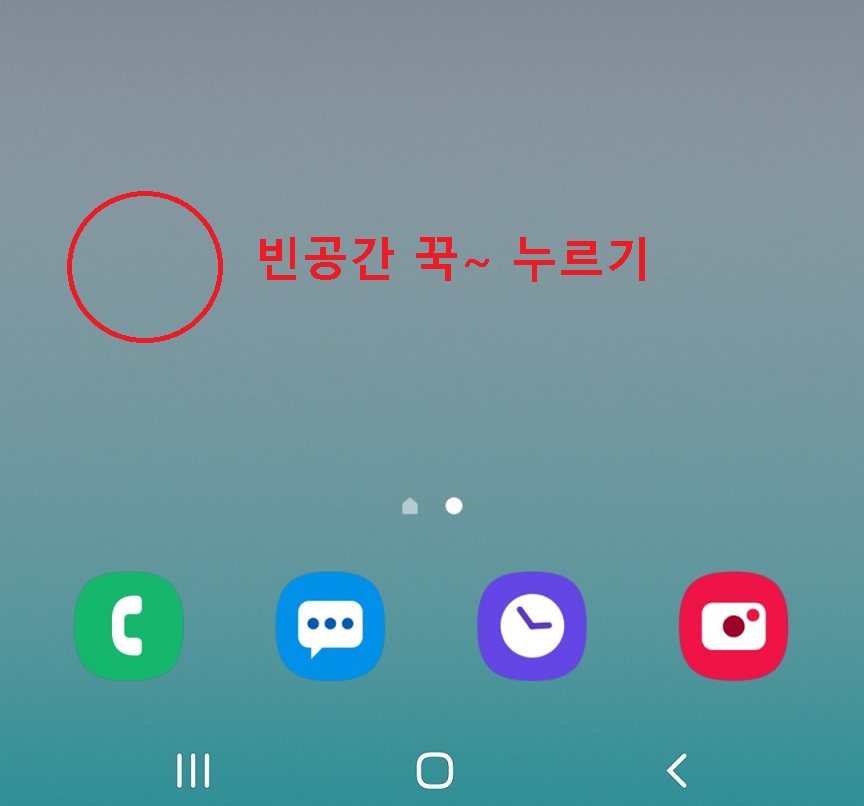
2. 그럼 아래쪽에 메뉴가 생기는데 여기서 배경화면을 클릭한다.
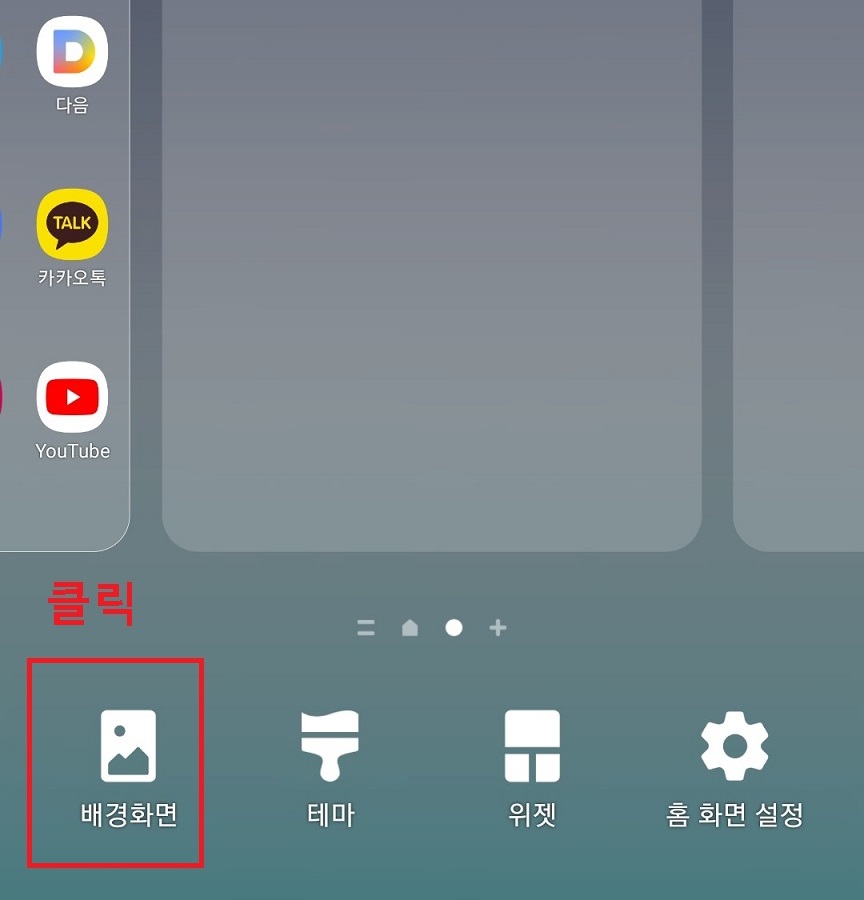
3. 화면 하단에 내 배경화면, 갤러리, 배경화면 서비스, 더 다양한 배경화면 둘러보기를 클릭하면 핸드폰 바탕화면 배경화면 바꾸기를 할 수 있다.

4. 그럼 이제 내 배경화면부터 클릭해서 들어가 보겠다.
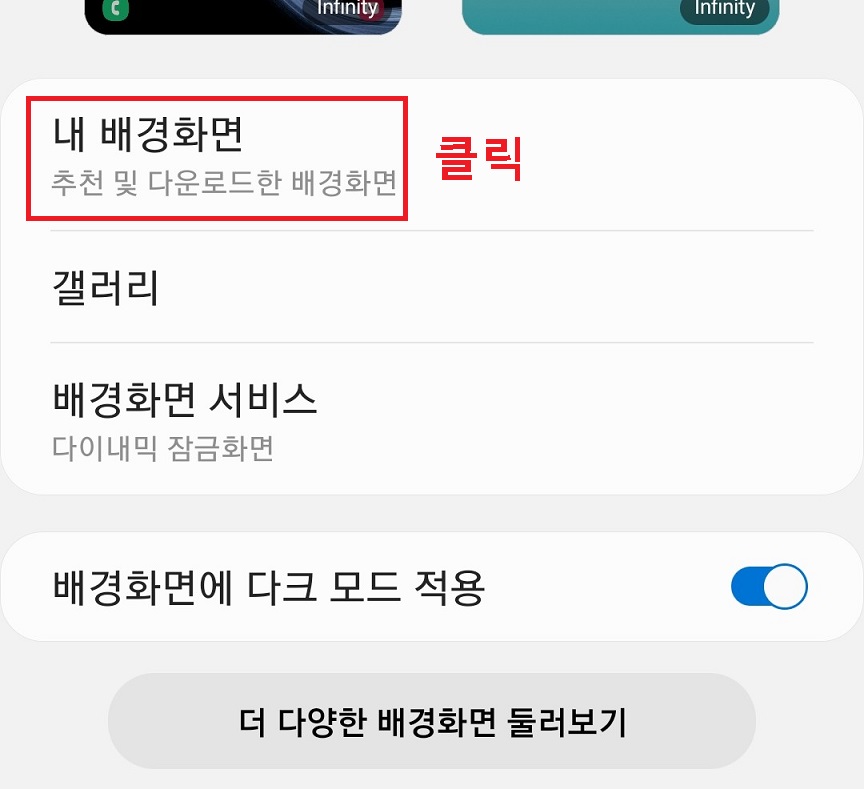
5. 그럼 핸드폰 배경화면으로 사용할 수 있는 샘플들이 보인다.
이중 마음에 드는 것을 선택 클릭한다.

6. 그럼 화면 아래에 대화창이 생기는데 홈 화면만 바꿀 것인지? 잠금화면만 바꿀것인지? 모두 배경화면을 바꿀것인지?
선택해서 클릭하면 된다.
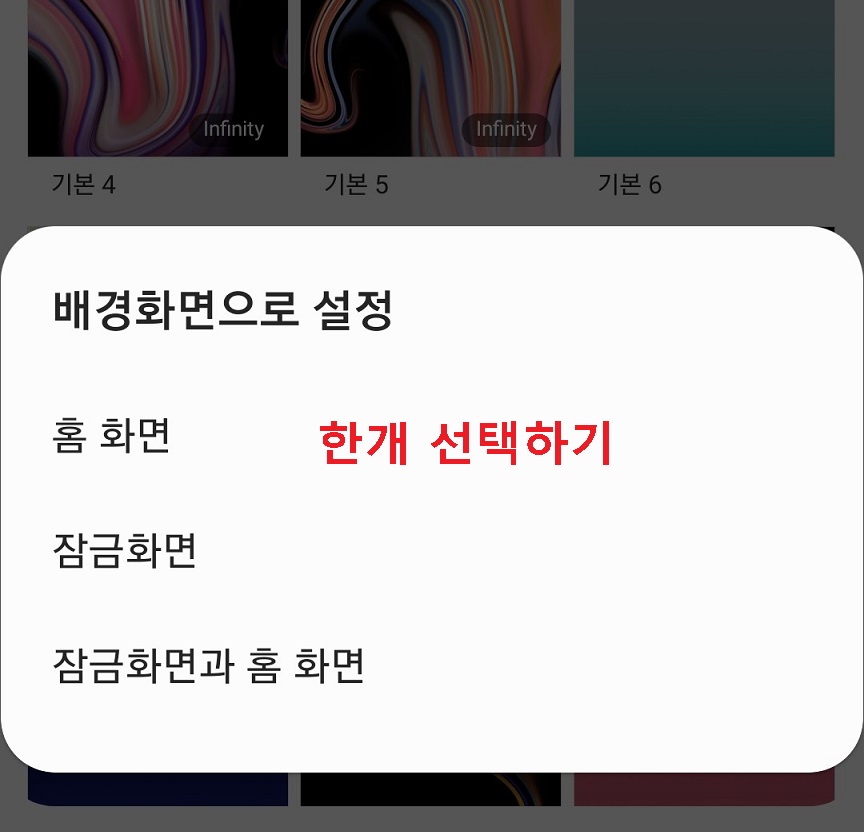
이렇게 하면 갤럭시 핸드폰 배경화면 바탕화면 바꾸기가 된다.
7. 이번에는 갤러리를 클릭해보겠다.
이건 핸드폰에 저장되어있는 사진으로 핸드폰 바탕화면 배경화면 바꾸기를 하는 것이다.

8. 이제 갤럭시 핸드폰 사진첩으로 이동하는데 여기서 배경화면으로 사용할 사진을 선택 후 완료를 클릭한다.

9. 위에서 보았던 배경화면으로 설정이란 창이 생긴다.
여기서 홈 화면, 잠금화면, 잠금화면과 홈화면 중 1개를 클릭한다.

이렇게 하면 내가 선택한 사진으로 갤럭시 핸드폰 배경화면 바탕화면 바꾸기가 된다.
10. 이번에는 하단에 있는 더 다양한 배경화면 둘러보기를 클릭해서 핸드폰 배경화면 바탕화면 바꾸기를 해보겠다.
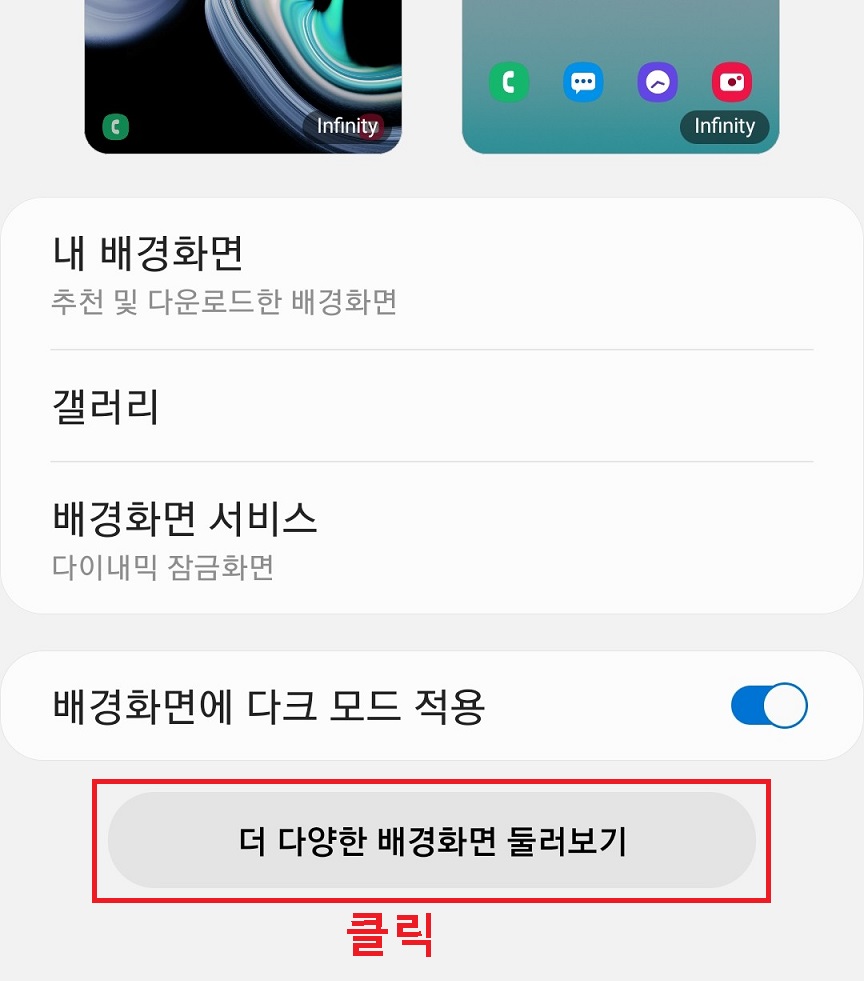
11. 그럼 갤럭시 테마로 이동한다.
여기서 인기 탭으로 이동하면 무료 핸드폰 배경화면을 많이 찾을 수 있다.
이 중 하나를 클릭한다.

12. 그럼 내가 선택한 갤럭시 핸드폰 배경화면에 대한 설명이 나온다.
여기서 가장 하단 다운로드를 클릭한다.

13. 그럼 아래쪽에 대화창이 나타나는데 읽어 본 후 처리한다.
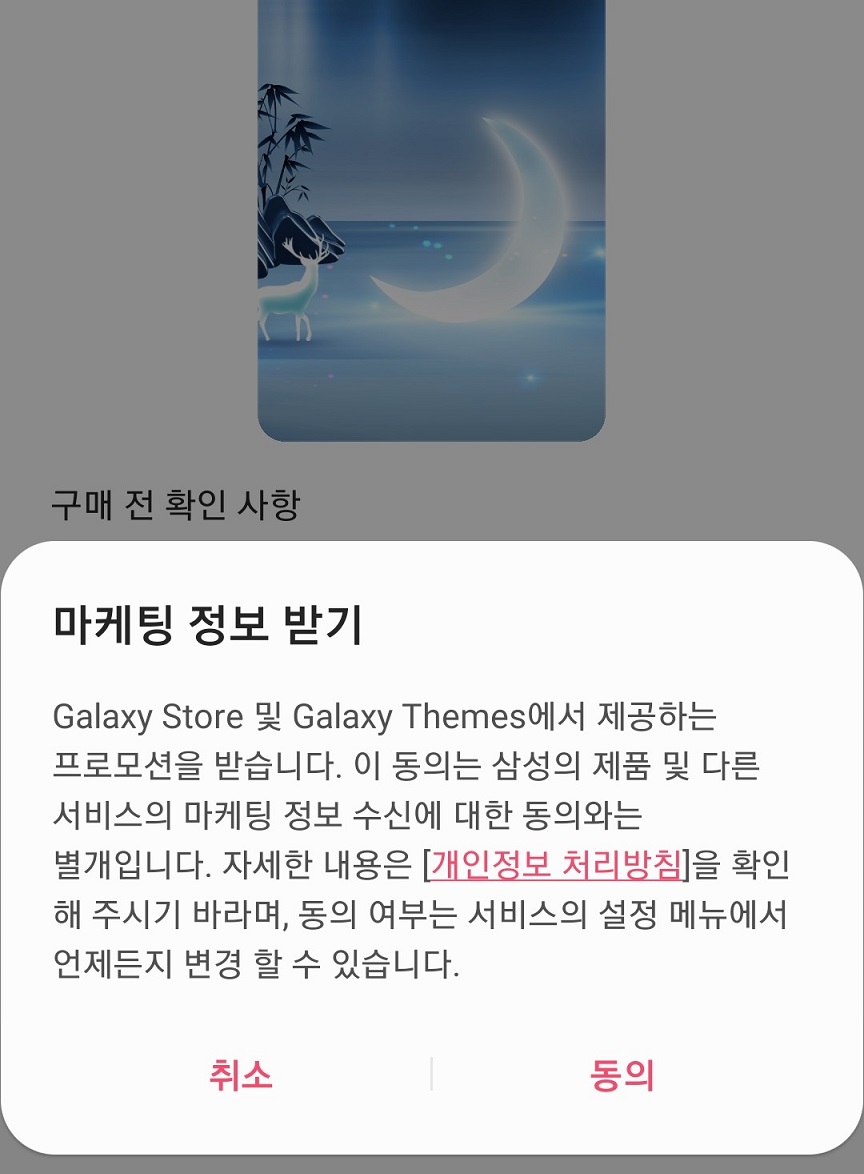
14. 이제 핸드폰 배경화면 바꾸기 할 샘플의 다운로드가 시작된다.

15. 핸드폰 배경화면 다운로드가 완료되면 다운로드 중 표시가 없어지고 적용이라는 글자가 생긴다.
여기서 적용을 클릭한다.

16. 이번에도 바꿀 배경화면의 적용범위를 묻는 창이 나타나는데 이중 하나를 선택후 클릭한다.

지금까지 갤럭시 핸드폰 배경화면 바탕화면 바꾸기 방법에 대해 알아보았다.
'공부하자' 카테고리의 다른 글
| 출장시 핸드폰 컴퓨터 해외시간 듀얼시계 설정 방법 (0) | 2021.08.28 |
|---|---|
| 윈도우10 바탕화면 내컴퓨터 아이콘 생성 크기 줄이기 (0) | 2021.08.26 |
| 윈도우10 기본 브라우저 설정 변경 방법 (0) | 2021.08.24 |
| 유튜브 바로가기 만들기 작업표시줄에 고정 (0) | 2021.08.23 |
| 코로나 백신예약 후 2차 접종시기 확인 방법 (0) | 2021.08.20 |



